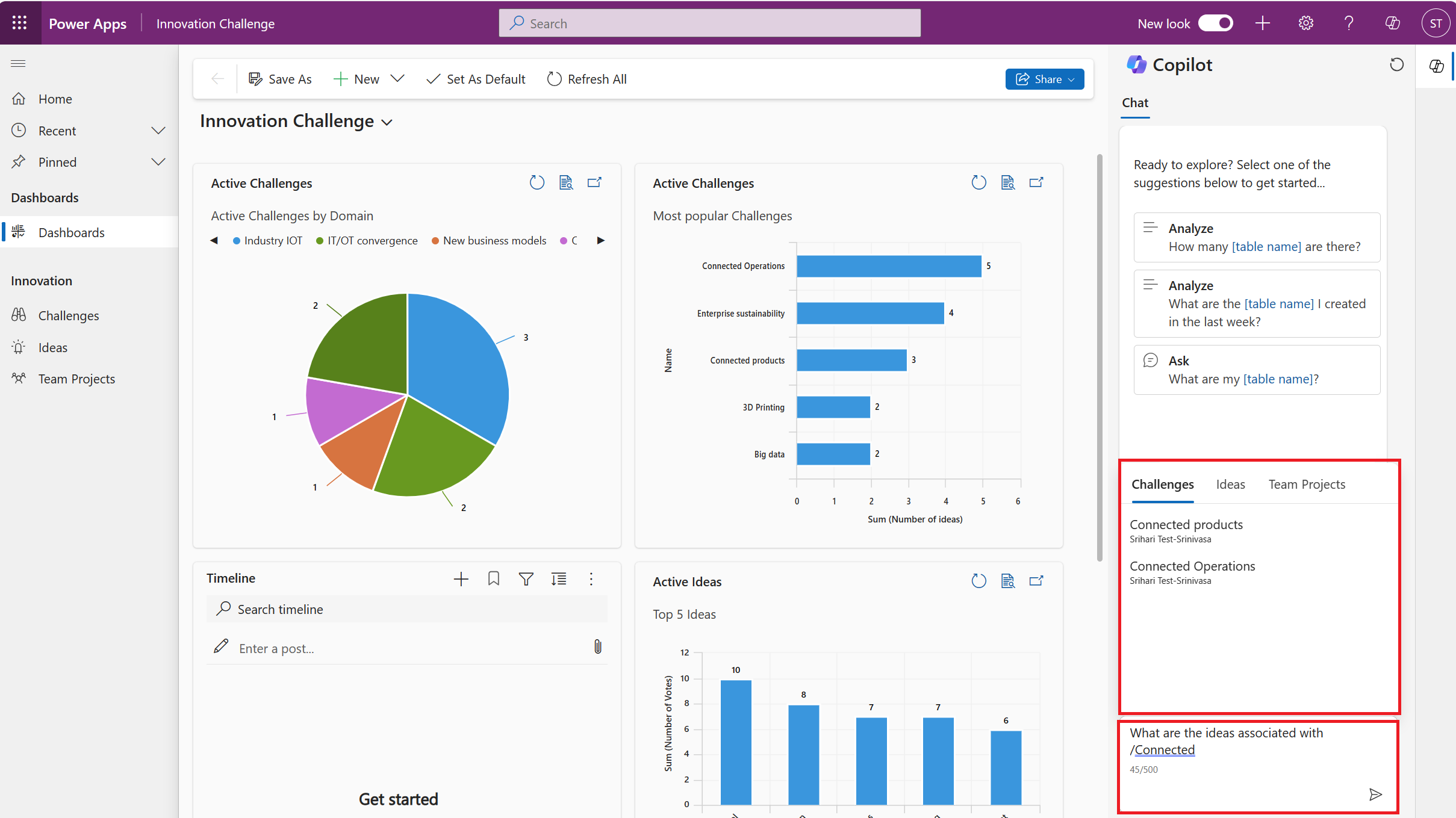Nota
El acceso a esta página requiere autorización. Puede intentar iniciar sesión o cambiar directorios.
El acceso a esta página requiere autorización. Puede intentar cambiar los directorios.
El chat de Copilot para aplicaciones basadas en modelos en Power Apps es un asistente de IA de próxima generación que ayuda a obtener información sobre los datos de sus aplicaciones a través de conversaciones en lenguaje natural. El chat de Copilot lo ayuda a aumentar su productividad a través de información basada en inteligencia artificial y asistencia de navegación.
Importante
Esta característica generalmente está disponible en aplicaciones de Dynamics 365 y está disponible como Característica en vista previa (GB) en Power Apps.
- Las características en versión preliminar no se han diseñado para un uso de producción y pueden tener una funcionalidad restringida. Estas características están disponibles antes del lanzamiento oficial para que los clientes puedan tener un acceso anticipado y proporcionar comentarios.
- Un Administrador debe habilitar el chat de Copilot en su aplicación antes de que se convierta visible en su aplicación. Más información: Agregar Copilot para usuarios de aplicaciones en aplicaciones basadas en modelos
Panel Copilot
Una vez habilitado el chat de Copilot, puede acceder a él a través del ícono de Copilot cerca de la esquina superior derecha de la página o mediante el ícono de Copilot en el lado derecho de la barra de comandos. Puede expandir o contraer el panel Copilot como desee. De forma predeterminada, el panel se expande después de habilitar el chat de Copilot.
![]()
Usar Copilot para formular preguntas
El chat de Copilot en aplicaciones basadas en modelos puede responder preguntas sobre la tabla de datos de Dataverse en la aplicación. También puede ayudarte a navegar por la aplicación. Por ejemplo, si ingresa Navegar a desafíos, Copilot abre automáticamente la página correspondiente en la aplicación.
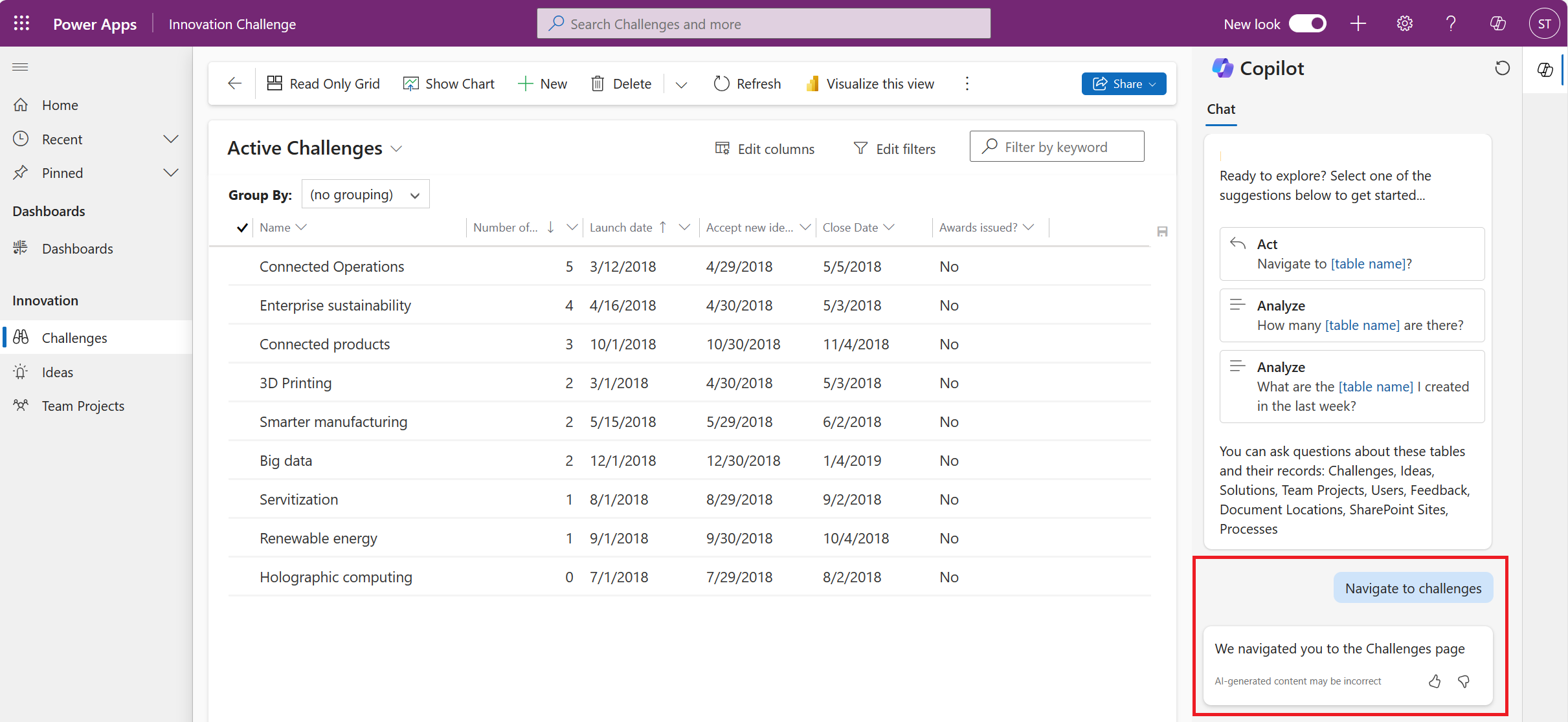
Preguntas sugeridas en el chat de Copilot
Para ayudarle a comenzar, el chat de Copilot puede sugerirle preguntas que puede hacer. Puede editar y personalizar estas preguntas (también conocidas como indicaciones) según su aplicación y el tipo de información que necesita de Copilot.
Para ver más preguntas sugeridas, Seleccionar Ver mensajes en el panel Copilot. Muchas de las preguntas sugeridas tienen marcadores de posición que debes reemplazar con el texto apropiado para completar la pregunta.
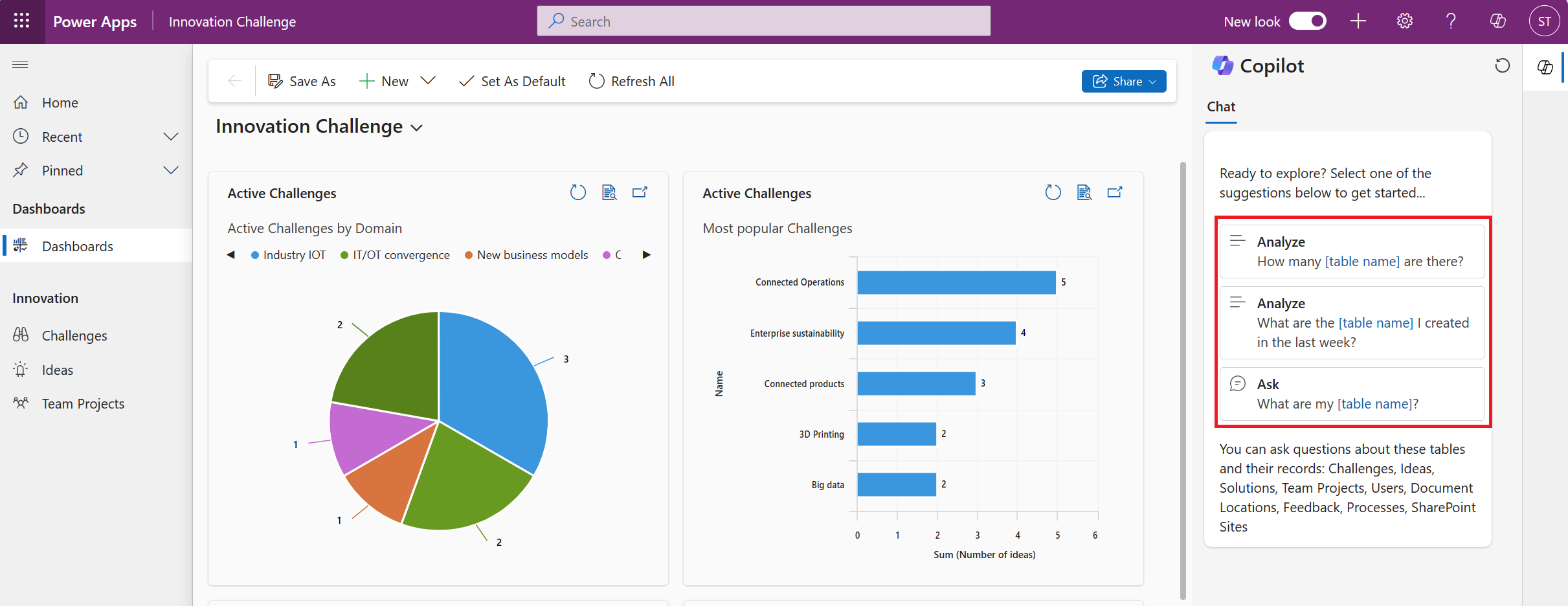
Utilice el selector de registros
Cuando haces una pregunta, puedes usar el selector de registros para Seleccionar el objeto de tu pregunta. El selector de registros ayuda al chat de Copilot a comprender el contexto de su pregunta y proporcionar un respuesta más preciso.
Ingrese una barra diagonal (/) para abrir el selector de registros y luego ingrese el nombre del registro. Seleccione el registro que quiera y complete la pregunta para hacerla relevante. Finalmente, envíe la pregunta a Copilot para ver la respuesta.
Por ejemplo, le pregunta a Copilot "¿Cuáles son los detalles de Contoso?" Muchas cuentas pueden tener "Contoso" en su nombre, como Contoso, Inc., Contoso Co. y Contoso NW. Lo que realmente desea son los detalles de Contoso, Inc. El selector de registros ayuda a Copilot a orientar la pregunta al registro correcto para obtener un respuesta más relevante y preciso.
El selector de registros está disponible en Dynamics 365 Sales y Power Apps aplicaciones basadas en modelos.
Nota
- Al utilizar el selector de registros, aumenta la probabilidad de que el chat de Copilot pueda comprender su pregunta y, por lo tanto, responder con una respuesta precisa.
- El selector de registros requiere que la Dataverse búsqueda esté habilitada y configurada para la capacidad de búsqueda de escritura anticipada.
Proporcionar comentarios
A menos que su administrador haya desactivado la función de comentarios, cada Copilot respuesta incluye un botón Me gusta (icono de "pulgar hacia arriba") y un No me gusta botón (icono del "pulgar hacia abajo"). Para cada respuesta, puede Seleccionar uno de estos íconos para brindar comentarios que nos ayuden a mejorar el chat de Copilot. Seleccionar el ícono de "pulgar hacia arriba" o "pulgar hacia abajo", según corresponda. Opcionalmente, proporcione comentarios con sus propias palabras sobre lo que le gustó o no le gustó de respuesta. Cuando seas Listo, Seleccionar Enviar.